Question :
Comment donner à un utilisateur l'accès à la boîte de dialogue d'un magasin ?
Comment donner à un utilisateur l'accès à la boîte de dialogue d'un magasin ?
Réponse :
Veuillez vous référer au guide suivant pour savoir comment donner à l'utilisateur l'accès à la boîte de dialogue du magasin ;
- Naviguez vers la page "Configurations" à partir du menu déroulant sous votre nom d'utilisateur et accédez au plugin File Cabinets.


Note : Veuillez noter que vous pouvez avoir besoin de droits d'administration pour accéder au plugin File Cabinets. - Double-cliquez sur l'armoire dans laquelle l'utilisateur doit stocker des documents.

- Naviguez jusqu'à l' onglet "Dialogues" et localisez le dialogue de stockage auquel l'utilisateur doit avoir accès. Une fois localisé, cliquez sur l'icône " Utilisateurs" sur le côté droit du dialogue.
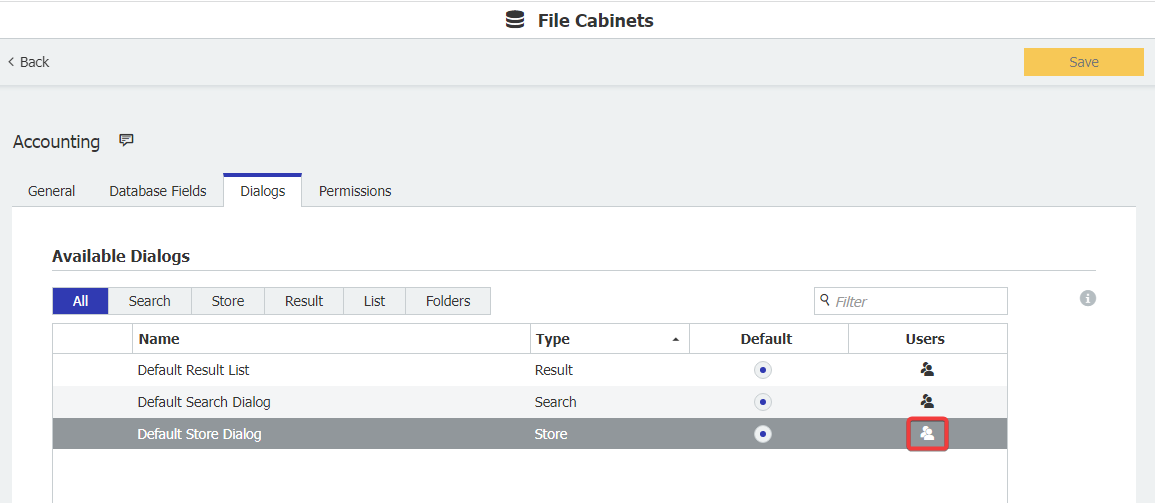
- Cochez le(s) nom(s) d'utilisateur pour autoriser l'accès à cette boîte de dialogue. Une fois que vous avez terminé, cliquez sur OK dans le coin inférieur droit.
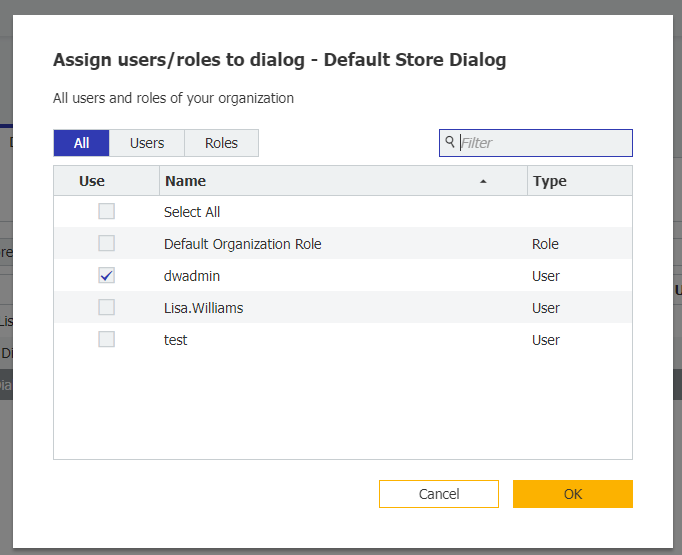
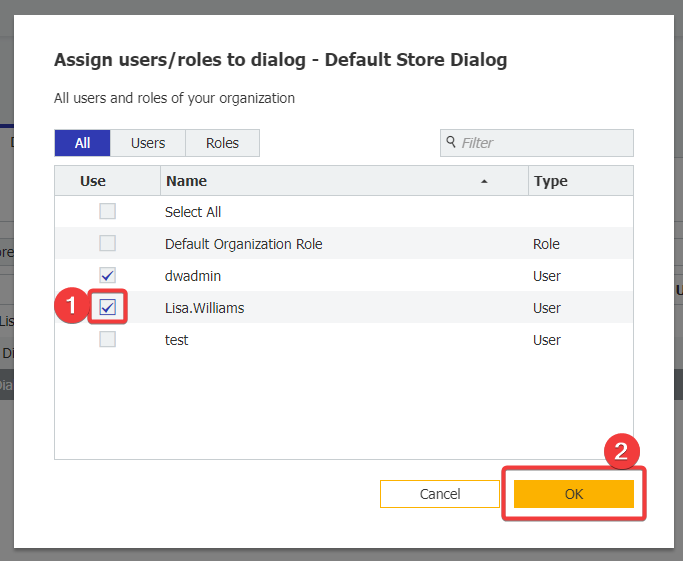
- Cliquez sur Enregistrer dans le coin supérieur droit. Une fois l'opération terminée, demandez à l'utilisateur d'actualiser sa page ou de se déconnecter et de se reconnecter. L'utilisateur devrait maintenant avoir accès à la boîte de dialogue du magasin.
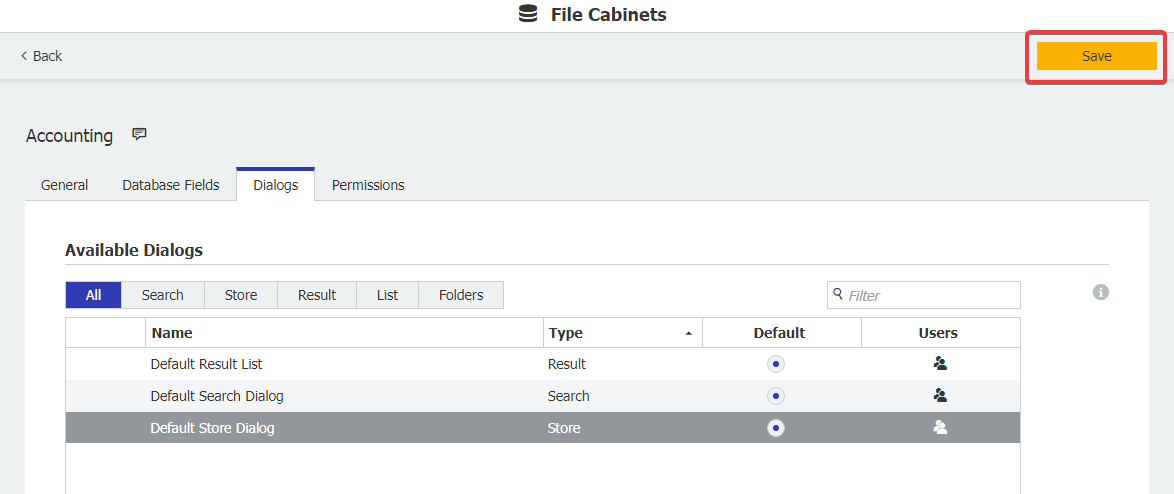
Si la boîte de dialogue du magasin ne s'affiche toujours pas pour l'utilisateur, assurez-vous que l'utilisateur dispose des droits de lecture et de modification pour l'armoire sous l'onglet Permissions.
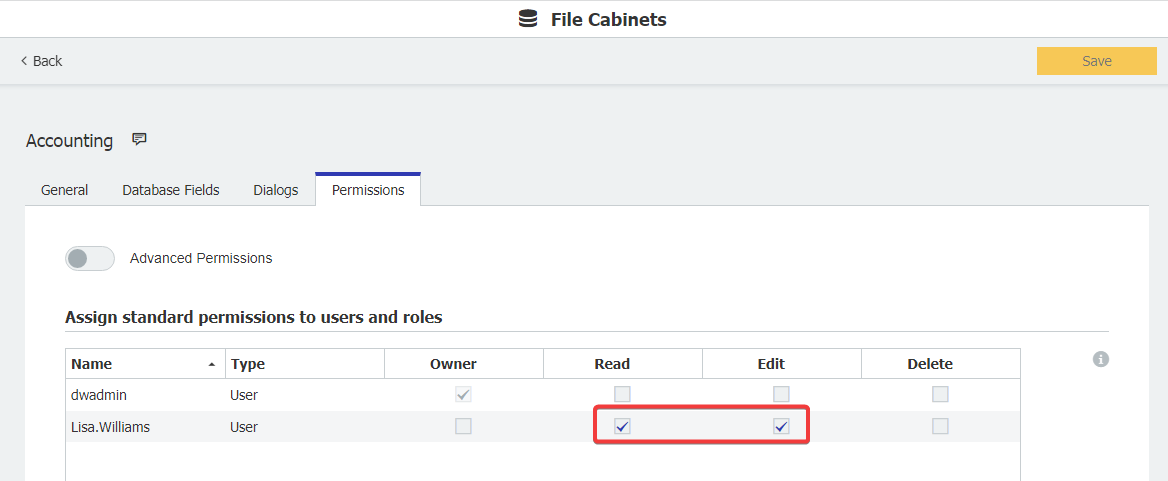
Le KBA s'appliqueaussi bien aux organisations en nuage qu'aux organisations sur site.
Veuillez noter : Cet article est une traduction de l'anglais. Les informations contenues dans cet article sont basées sur la ou les versions originales des produits en langue anglaise. Il peut y avoir des erreurs mineures, notamment dans la grammaire utilisée dans la version traduite de nos articles. Bien que nous ne puissions pas garantir l'exactitude complète de la traduction, dans la plupart des cas, vous la trouverez suffisamment informative. En cas de doute, veuillez revenir à la version anglaise de cet article.


